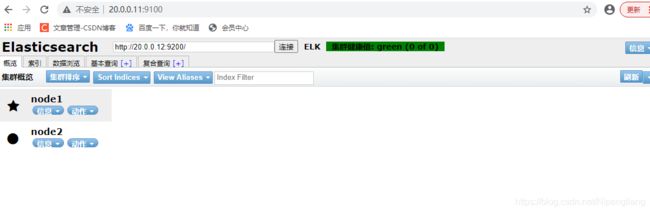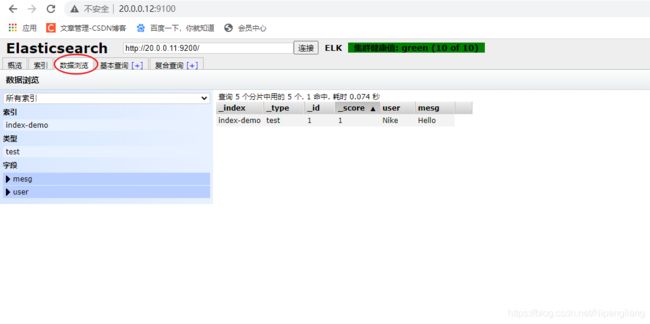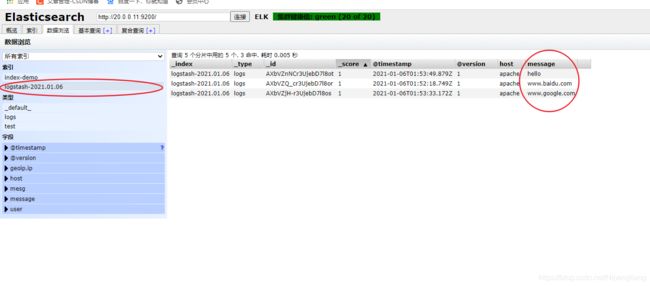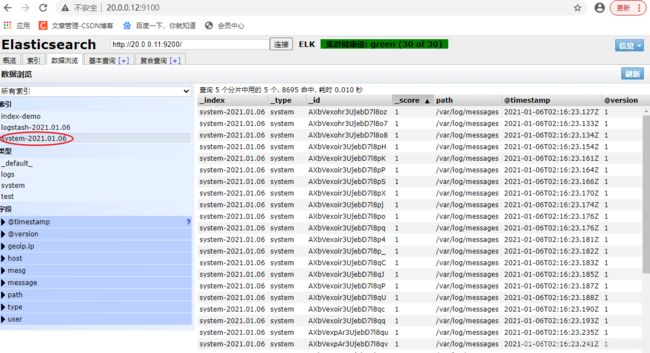ELK日志分析系统
ELK日志分析系统
- ELK日志分析系统概述
-
- ELK日志分析系统简介
- 日志处理步骤
- Elasticsearch介绍
-
- Elasticsearch的概述
- Elasticsearch核心概念
- Logstash介绍
-
- Logstash的概述
- Logstash主要组件
- Kibana介绍
-
- Kibana的概述
- Kibana主要功能
- 部署ELK日志分析系统
- 一句话让你记住ELK日志
ELK日志分析系统概述
ELK日志分析系统简介
E:Elasticsearch——索引数据库
L:Logstash——收集、输出(日志)
K:Kibana——展示工具
日志处理步骤
1、将日志进行集中化管理
2、将日志格式化并输出到Elasticsearch(Logstash)
3、对格式化后的数据进行索引和存储(Elasticsearch)
4、前端数据的展示(Kibana)
Elasticsearch介绍
Elasticsearch的概述
提供了一个分布式多用户能力的全文搜索引擎
Elasticsearch核心概念
接近实时:索引文档时有轻微的延迟
集群:es具有集群机制,节点通过集群名称加入集群中,节点具有唯一标识
节点:存储数据并参与集群的索引和搜索功能
索引:相当于关系型数据库的库,是相似文档的集合
分片和副本:
(1)分片机制:提升索引效率,提高存储量
(2)副本:高可用性(解决单点故障),增大吞吐量
Logstash介绍
Logstash的概述
1、一款强大的数据处理工具
2、可实现数据传输、格式处理、格式化输出
3、数据输入、数据加工(过滤、改写等)以及数据输出
Logstash主要组件
Shipper:日志收集者。负责监控本地日志文件的变化
Indexer:日志存储着。负责接收日志并写入到本地文件
Broker:日志Hub。负责连接多个Shipper和多个Indexer
Search and Storage:允许对事件进行搜索和存储
Web Interface:基于Web的展示界面
Kibana介绍
Kibana的概述
1、一个针对Elasticsearch的开源分析及可视化平台
2、搜索、查看存储在Elasticsearch索引中的数据
3、通过各种图标进行高级数据分析及展示
Kibana主要功能
1、Elasticsearch无缝之集成
2、整合数据,复杂数据分析
3、让更多团队成员受益
4、接口灵活,分享更容易
5、配置简单,可视化多数据源
6、简单数据导出
部署ELK日志分析系统
环境
20.0.0.11 :node1
20.0.0.12 :node2
20.0.0.13 :apache
1、构建es群集
(1)三台主机,关防火墙,查看是否有java环境
[root@node1 ~]# systemctl stop firewalld
[root@node1 ~]# setenforce 0
[root@node1 ~]# java -version
openjdk version "1.8.0_181"
OpenJDK Runtime Environment (build 1.8.0_181-b13)
OpenJDK 64-Bit Server VM (build 25.181-b13, mixed mode)
(2)节点1、节点2 设置本地解析
[root@node1 ~]# vim /etc/hosts
20.0.0.11 node1
20.0.0.12 node2
(3)节点1、节点2安装部署es(在opt目录下导入es相关软件包)
[root@node1 opt]# ls
elasticsearch-5.5.0.rpm logstash-5.5.1.rpm
elasticsearch-head.tar.gz node-v8.2.1.tar.gz
kibana-5.5.1-x86_64.rpm phantomjs-2.1.1-linux-x86_64.tar.bz2
[root@node1 opt]# rpm -ivh elasticsearch-5.5.0.rpm
[root@node1 opt]# cp -p /etc/elasticsearch/elasticsearch.yml /etc/elasticsearch/elasticsearch.yml.bak ##备份原配置文件
[root@node1 opt]# vim /etc/elasticsearch/elasticsearch.yml ##修改主配置文件
17 cluster.name: elkjd ##els群集名称
23 node.name: node1 ##节点名
33 path.data: /data/elk_data ##数据存放路径
37 path.logs: /var/log/elasticsearch ##自身日志存放位置
43 bootstrap.memory_lock: false ##启动时不锁定内存
55 network.host: 0.0.0.0 ##监听全部IP
59 http.port: 9200 ##端口
68 discovery.zen.ping.unicast.hosts: ["node1", "node2"] ##单播节点名
(4)创建数据存放路径并更改属组属主
[root@node1 opt]# mkdir -p /data/elk_data
[root@node1 opt]# chown elasticsearch:elasticsearch /data/elk_data/
(5)启动 ES
[root@node1 opt]# systemctl daemon-reload ##加载系统服务
[root@node1 opt]# systemctl enable elasticsearch.service
Created symlink from /etc/systemd/system/multi-user.target.wants/elasticsearch.service to /usr/lib/systemd/system/elasticsearch.service.
[root@node1 opt]# systemctl start elasticsearch.service
[root@node1 ~]# netstat -anpt | grep 9200 ##这个端口需要多启动几次,有延时
tcp6 0 0 :::9200 :::* LISTEN 6677/java
(6)检验效果:访问网页
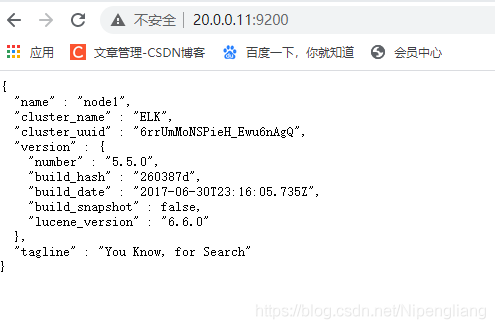
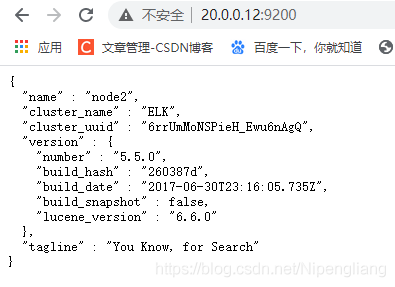
检查集群健康:地址后方加入/_cluster/health?pretty
检查集群状态:地址后方加入/_cluster/state?pretty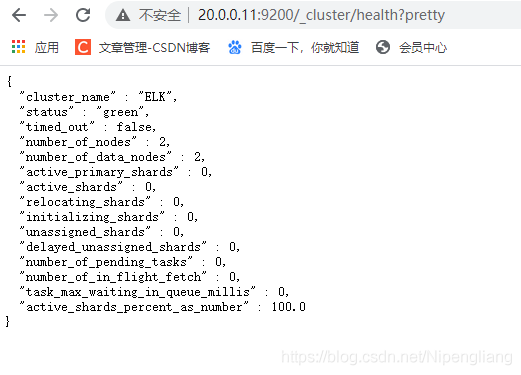
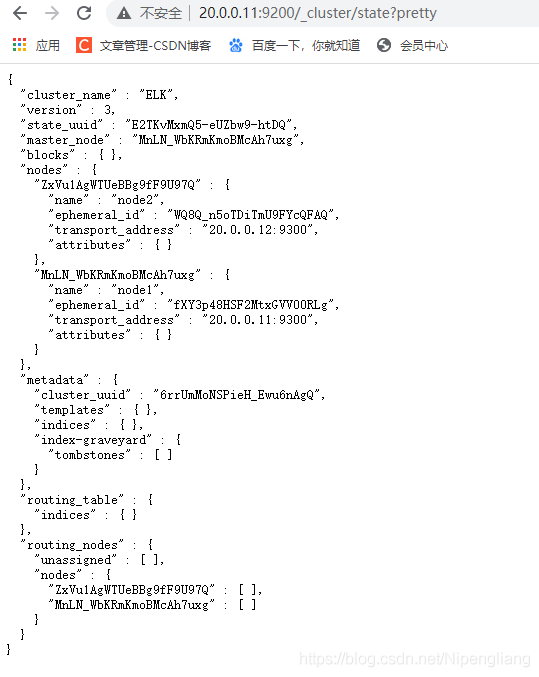
(7)两台节点安装 elasticsearch-head 插件
[root@node1 opt]# tar zxvf node-v8.2.1.tar.gz
[root@node1 opt]# cd node-v8.2.1/
[root@node1 node-v8.2.1]# ./configure
[root@node1 node-v8.2.1]# make -j4 ##用四线程编译,要等十几分钟
[root@node1 node-v8.2.1]# make install
(8)安装phantomjs(前端框架)
[root@node1 opt]# tar jxvf phantomjs-2.1.1-linux-x86_64.tar.bz2
[root@node1 opt]# cd phantomjs-2.1.1-linux-x86_64/
[root@node1 phantomjs-2.1.1-linux-x86_64]# cd bin/
[root@node1 bin]# ls
phantomjs
[root@node1 bin]# cp phantomjs /usr/local/bin/
(9)安装elasticsearch-head(数据可视化工具)
[root@node1 opt]# tar zxvf elasticsearch-head.tar.gz
[root@node1 opt]# cd elasticsearch-head/
[root@node1 elasticsearch-head]# npm install
(10)重新修改主配置文件 并 重启服务
[root@node1 elasticsearch-head]# cd /
[root@node1 /]# vim /etc/elasticsearch/elasticsearch.yml
##末行插入
http.cors.enabled: true ##开启跨域访问支持,默认为false
http.cors.allow-origin: "*" ##跨域访问允许的域名地址,支持使用正则
[root@node1 elasticsearch-head]# systemctl restart elasticsearch.service
(11)启动elasticsearch-head 并 检测端口是否开启
[root@node1 elasticsearch-head]# npm run start & 启动
[1] 13823
[root@node1 elasticsearch-head]#
> elasticsearch-head@0.0.0 start /opt/elasticsearch-head
> grunt server
Running "connect:server" (connect) task
Waiting forever...
Started connect web server on http://localhost:9100
^C
[root@node1 elasticsearch-head]# netstat -anpt | grep 9100
tcp 0 0 0.0.0.0:9100 0.0.0.0:* LISTEN 13833/grunt
创建索引,进行验证
[root@node1 ~]# curl -XPUT 'localhost:9200/index-demo/test/1?pretty&pretty' -H 'content-Type: application/json' -d '{"user":"Nike","mesg":"Hello"}'
{
"_index" : "index-demo",
"_type" : "test",
"_id" : "1",
"_version" : 1,
"result" : "created",
"_shards" : {
"total" : 2,
"successful" : 2,
"failed" : 0
},
"created" : true
}
(1)在apache上安装httpd服务,并且部署安装 logstash
[root@apache ~]# yum -y install httpd
[root@apache ~]# systemctl start httpd
#导入logstash
[root@apache ~]# rpm -ivh logstash-5.5.1.rpm
[root@apache ~]# systemctl start logstash.service
[root@apache ~]# systemctl enable logstash.service
Created symlink from /etc/systemd/system/multi-user.target.wants/logstash.service to /etc/systemd/system/logstash.service.
[root@apache ~]# ln -s /usr/share/logstash/bin/logstash /usr/local/bin/
(2)与ES 节点进行对接测试
Logstash这个命令测试
字段描述解释:
-f 通过这个选项可以指定logstash的配置文件,根据配置文件配置logstash
-e 后面跟着字符串 该字符串可以被当做logstash的配置(如果是” ”,则默认使用stdin做为输入、stdout作为输出)
-t 测试配置文件是否正确,然后退出
[root@apache ~]# logstash -e 'input { stdin{} } output { stdout{} }' #标准输入和输出
##省略部分…………
The stdin plugin is now waiting for input:
09:46:35.448 [Api Webserver] INFO logstash.agent - Successfully started Logstash API endpoint {
:port=>9600}
hello #输入内容,回车结束
2021-01-06T01:47:39.955Z apache hello #解析
www.baidu.com #输入内容,回车结束
2021-01-06T01:48:10.286Z apache www.baidu.com #解析
#测试完,退出
(3)ruby 测试
codec为一种编解码器
[root@apache ~]# logstash -e 'input { stdin{} } output { stdout{ codec=>rubydebug } }' #标准输入,通过codec解码器以rubydebug的格式输出
The stdin plugin is now waiting for input:
09:49:40.523 [Api Webserver] INFO logstash.agent - Successfully started Logstash API endpoint {
:port=>9600}
www.baidu.com #输入内容,回车结束
{
#解析
"@timestamp" => 2021-01-06T01:49:59.559Z,
"@version" => "1",
"host" => "apache",
"message" => "www.baidu.com"
}
hello #输入内容,回车结束
{
#解析
"@timestamp" => 2021-01-06T01:50:06.163Z,
"@version" => "1",
"host" => "apache",
"message" => "hello"
}
#测试完,退出
(4)使用 logstash 将信息写入 ES 中
[root@apache ~]# logstash -e 'input { stdin{} } output { elasticsearch { hosts=>["20.0.0.12:9200"] } }'
The stdin plugin is now waiting for input:
09:52:06.282 [Api Webserver] INFO logstash.agent - Successfully started Logstash API endpoint {
:port=>9600}
www.baidu.com #输入内容
www.google.com
hello
#输完内容,退出
[root@apache ~]# ll /var/log/messages
-rw-------. 1 root root 768098 1月 6 10:14 /var/log/messages
[root@apache ~]# chmod o+r /var/log/messages #给其它用户读的权限
[root@apache ~]# cd /etc/logstash/conf.d/
[root@apache conf.d]# ls
[root@apache conf.d]# vim system.conf
input {
file{
path => "/var/log/messages"
type => "system"
start_position => "beginning"
}
}
output {
elasticsearch {
hosts => ["20.0.0.12:9200"]
index => "system-%{+YYYY.MM.dd}" ##索引名
}
}
[root@apache conf.d]# systemctl restart logstash.service
#kibana可以装任意主机上检测,我装在 node1上
[root@node1 opt]# rpm -ivh kibana-5.5.1-x86_64.rpm
[root@node1 opt]# cd /etc/kibana/
[root@node1 kibana]# ls
kibana.yml
[root@node1 kibana]# cp kibana.yml kibana.yml.bak
[root@node1 kibana]# vim kibana.yml
2 server.port: 5601 ##kibana端口
7 server.host: "0.0.0.0" ##监听全部IP
21 elasticsearch.url: "http://20.0.0.12:9200" ##与ES建立联系
30 kibana.index: ".kibana" ##在ES中添加 .kibana 索引
[root@node1 kibana]# systemctl start kibana.service
[root@node1 kibana]# systemctl enable kibana.service
Created symlink from /etc/systemd/system/multi-user.target.wants/kibana.service to /etc/systemd/system/kibana.service.
验证:访问20.0.0.11:5601(首次登录提示创建一个索引名字:
填入system-*,即对接系统日志文件名)
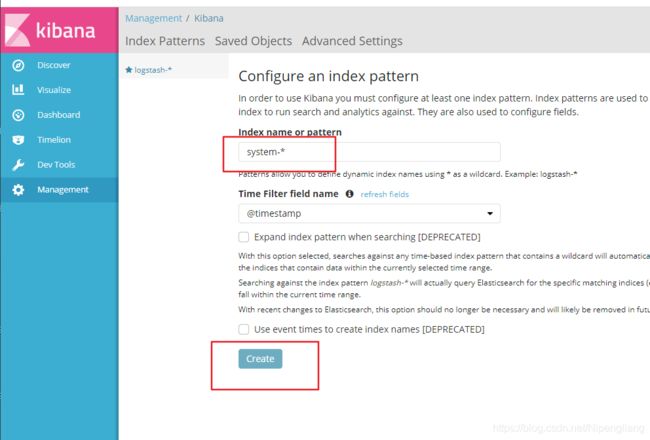
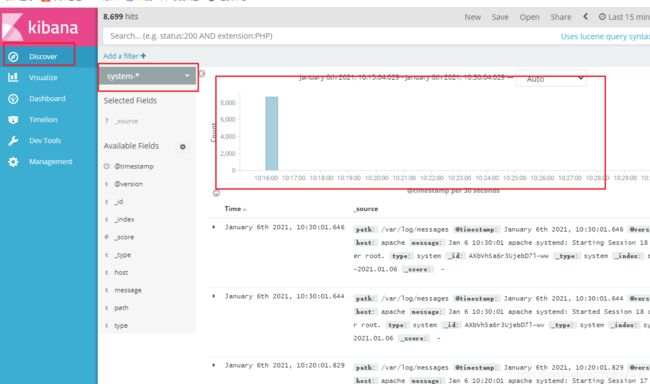
对接apache主机
[root@apache conf.d]# vim web_log.conf
input {
file{
path => "/etc/httpd/logs/access_log"
type => "access"
start_position => "beginning"
}
file{
path => "/etc/httpd/logs/error_log"
type => "error"
start_position => "beginning"
}
}
output {
if [type] == "access" {
elasticsearch {
hosts => ["20.0.0.12:9200"]
index => "apache_access-%{+YYYY.MM.dd}"
}
}
if [type] == "error" {
elasticsearch {
hosts => ["20.0.0.12:9200"]
index => "apache_error-%{+YYYY.MM.dd}"
}
}
}
[root@apache conf.d]# logstash -f web_log.conf #指定配置文件做测试
检测:
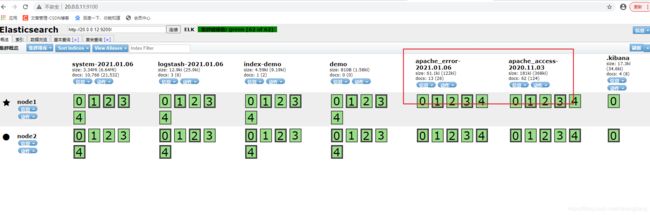
#访问日志一开始没出来,记得要先访问下apache网址,才会产生访问日志
进入 kibana 创建对应 索引,就可以使用图形界面查看日志分析了
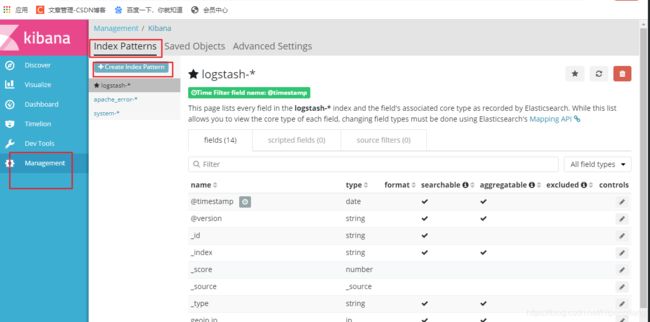
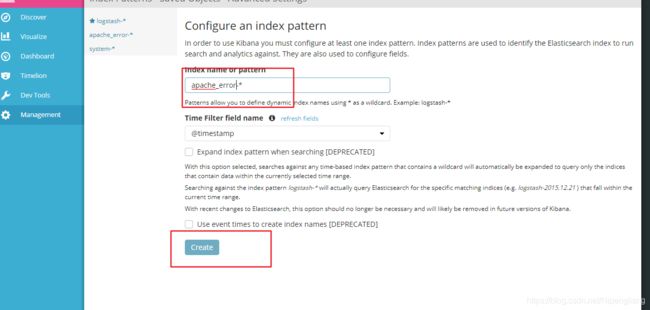
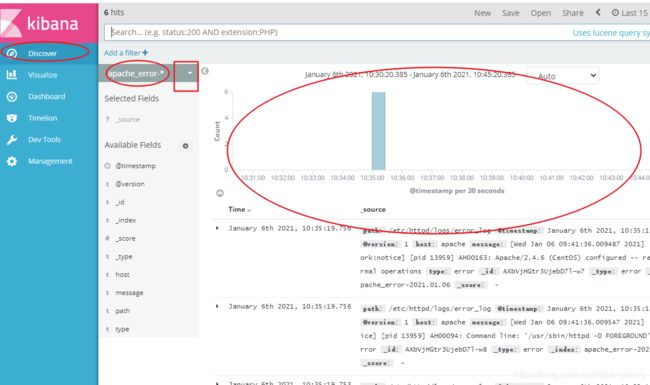
一句话让你记住ELK日志
场景:双十一,各大电商平台访问量暴增,对应的访问日志暴增,系统维护人员需要对日志进行处理分析,但苦于数量之巨…
一句话:为了解决大量日志分析困难的问题,所以可以配置ELK进行集中化管理;其中logstash负责收集和格式化数据,再将数据存储到es数据库中,es可通过创建分片和副本的形式,用来抗压和避免单点故障,最后通过kibana,可视化的简便的展示出数据效果。